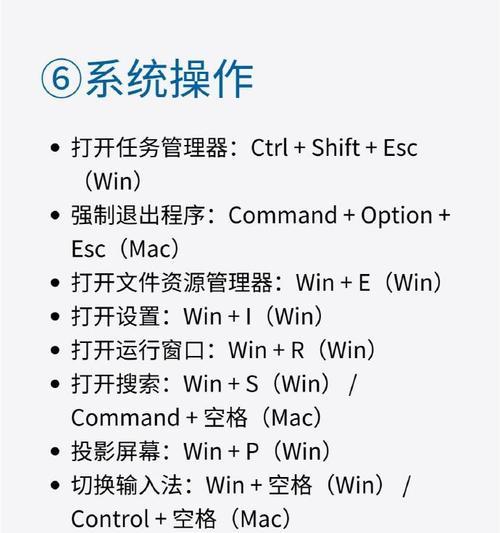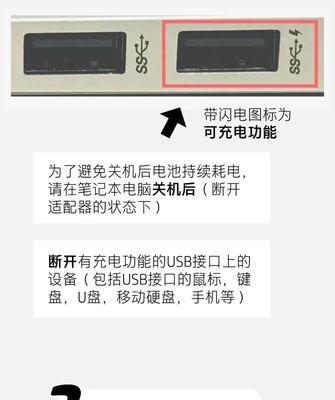随着科技的快速发展,电脑已成为我们工作与生活的重要工具。掌握键盘快捷键不仅能大幅提高工作效率,还能在使用电脑时显得更为专业和得心应手。本文将为您全面介绍系统键盘快捷键的使用方法,帮助您轻松掌握电脑操作的高效技巧。
快捷键基础知识介绍
在开始之前,了解快捷键的基础知识至关重要。快捷键通常由一个或多个特定的按键组合而成,用以代替鼠标操作或执行特定功能。它们能帮助用户快速完成任务,减少操作步骤,提高工作效率。
开始使用快捷键
要熟练使用键盘快捷键,首先需要了解Windows系统和Mac系统中常用的快捷键组合。接下来,我们将分别介绍这两个系统的快捷键用法。
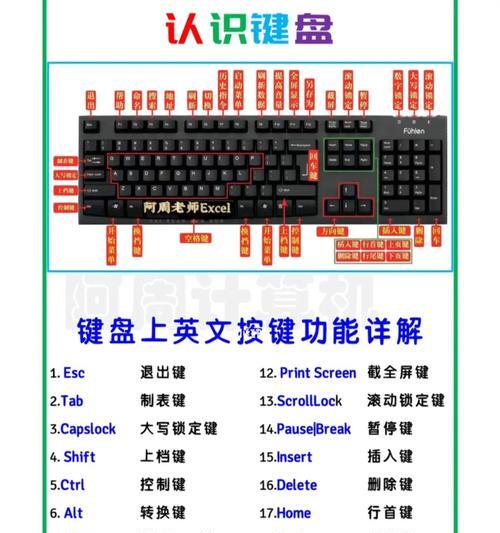
Windows系统常用键盘快捷键
文件与程序操作
Ctrl+N:新建窗口。
Ctrl+O:打开现有文件。
Ctrl+S:保存当前文档。
Ctrl+P:打印当前文档。
Alt+Tab:切换当前打开的应用程序。
编辑操作
Ctrl+C:复制选中的对象。
Ctrl+V:粘贴复制的内容。
Ctrl+X:剪切选中的对象。
Ctrl+Z:撤销上一操作。
Ctrl+Y:重做上一操作。
系统控制
Windows+L:锁定计算机。
Alt+F4:关闭当前活动窗口。
Windows+E:打开文件资源管理器。
Windows+D:显示/隐藏桌面。
Windows+I:打开设置。
网页浏览
Ctrl+T:新建浏览器标签。
Ctrl+W:关闭当前浏览器标签。
Ctrl+Shift+T:重新打开最近关闭的标签。
Ctrl+D:将当前网页添加到书签。
Alt+左箭头:后退到上一个页面。
Alt+右箭头:前进到下一个页面。
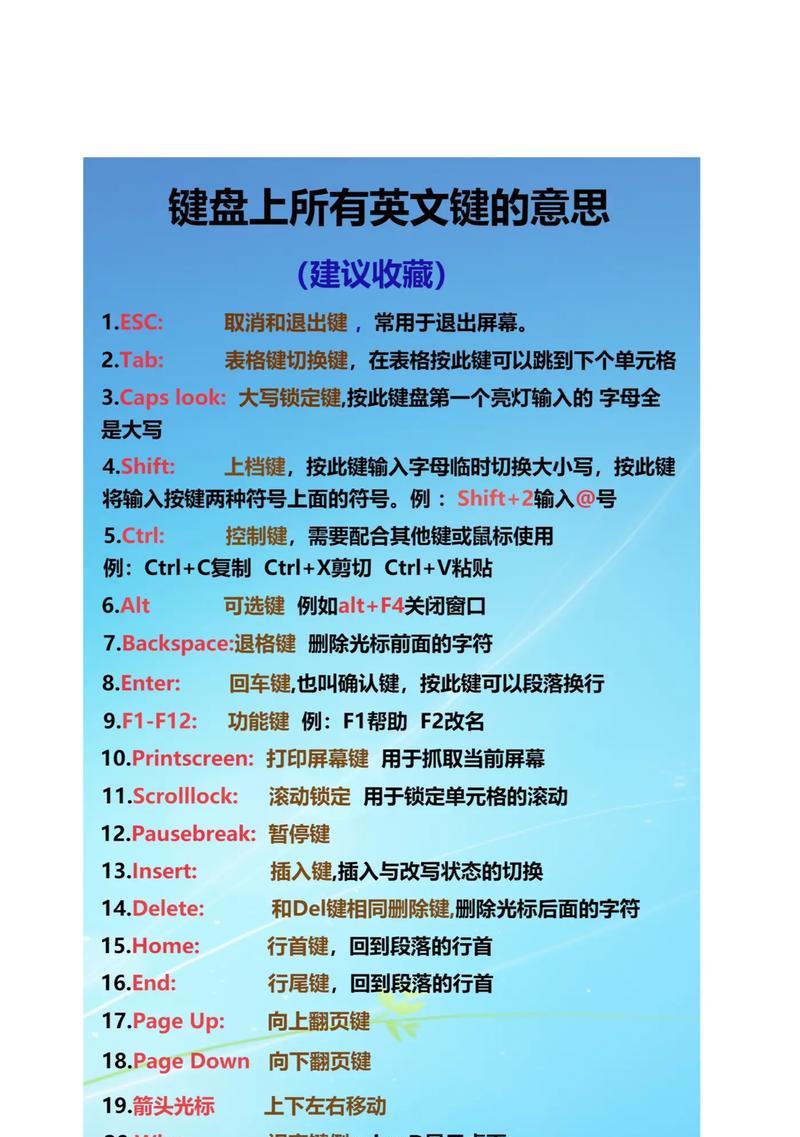
Mac系统常用键盘快捷键
文件与程序操作
Command+N:新建窗口。
Command+O:打开文件。
Command+S:保存文档。
Command+P:打印文档。
Command+Tab:切换应用程序。
编辑操作
Command+C:复制。
Command+V:粘贴。
Command+X:剪切。
Command+Z:撤销上一操作。
Command+Shift+Z:重做上一操作。
系统控制
Command+Q:退出当前应用。
Command+H:隐藏当前应用。
Command+M:最小化当前窗口。
Command+Option+Esc:强制退出应用程序。
Command+Space:启动或切换输入法。
网页浏览
Command+T:新建浏览器标签。
Command+W:关闭当前标签页。
Command+Shift+T:重新打开最近关闭的标签。
Command+D:添加书签。
Command+左箭头:返回上一页。
Command+右箭头:前进到下一页。
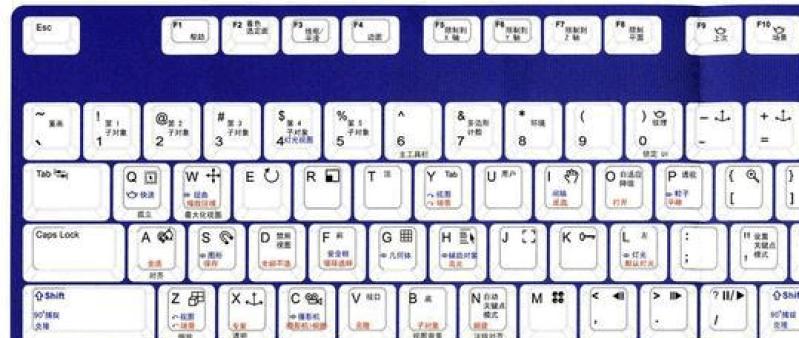
更多实用快捷键
除了上述常规快捷键外,还有许多其他快捷键可以提升您的工作效率:
Windows键或Command键+E:快速打开文件资源管理器或Finder。
Windows键或Command键+F:在某些程序中打开查找功能。
Windows键或Command键+Space:在Mac上,显示Spotlight搜索。
常见问题解答
为什么有些快捷键没有作用?
可能是因为某些程序设置了快捷键冲突,或者快捷键在特定的应用程序中不适用。尝试在不同的程序或系统设置中查找快捷键是否被修改或禁用。
如何自定义快捷键?
在某些系统设置或软件偏好设置中,用户可以自定义快捷键,以符合个人操作习惯。
使用快捷键时应注意哪些问题?
使用快捷键时,应注意按键是否正确,同时按下的时机是否同步,以免产生误操作。
结语
通过本文的介绍,您应该对电脑系统键盘快捷键有了全面的了解。掌握并运用这些快捷键,可以让您的电脑操作更加高效。请在实际操作中不断练习,逐渐熟悉各种快捷操作,以达到熟练运用的程度。最终,您将在电脑使用上获得更加流畅、便捷的体验。